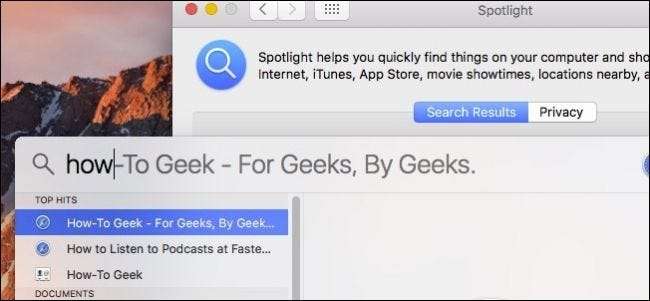
ถ้าคุณ ใช้ Spotlight เพื่อค้นหาไฟล์บน Mac ของคุณ คุณอาจสังเกตเห็นว่าผลลัพธ์มักจะยุ่งเหยิงไปด้วยสิ่งที่ไร้ประโยชน์หรือไม่เกี่ยวข้อง หากคุณต้องการผลลัพธ์ที่แม่นยำยิ่งขึ้นจากการค้นหา Spotlight ของคุณมีวิธีแก้ไขง่ายๆ
ลองดูตัวอย่างจาก Mac ของเรา ด้านล่างนี้คุณจะเห็นผลลัพธ์ของเราเมื่อเราค้นหา“ พฤศจิกายน” เราได้รับรายการที่เกี่ยวข้องบางรายการที่ด้านบน แต่เรามีคำจำกัดความบางอย่างที่มีอยู่ใน iTunes Store ภาพยนตร์และสิ่งอื่น ๆ ที่เราพบได้โดยวิธีการค้นหาอื่น ๆ
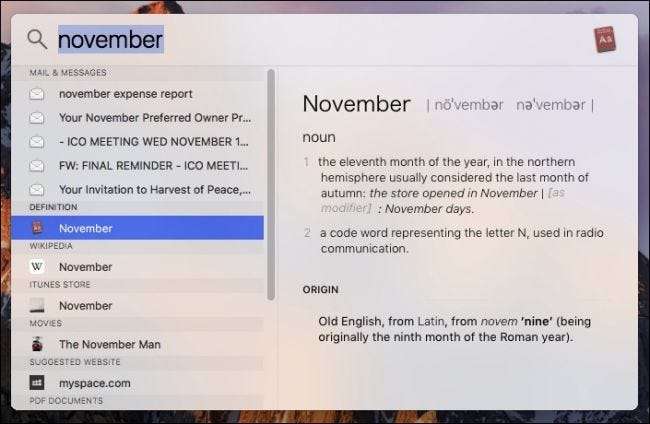
อย่างไรก็ตามสิ่งที่เราอยากเห็นจริงๆคือเอกสารที่มีคำว่า“ พฤศจิกายน” หรือที่สร้างขึ้นในเดือนพฤศจิกายน น่าเสียดายที่สิ่งเหล่านี้ปรากฏขึ้นที่หรือใกล้ด้านล่างสุดและเราต้องเลื่อนเพื่อดู
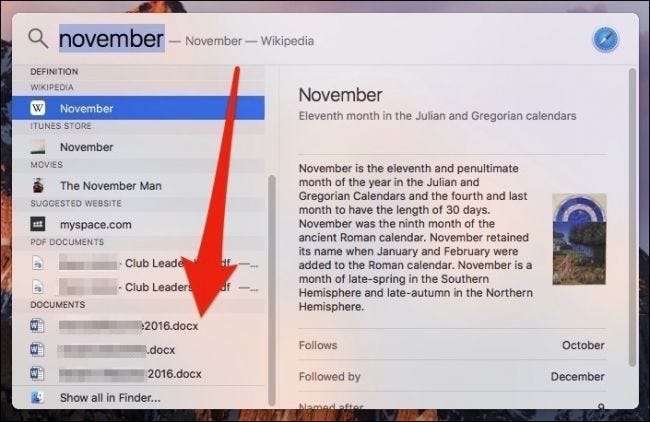
ในการปรับแต่งผลลัพธ์ Spotlight ของคุณคุณสามารถปิดสิ่งที่คุณไม่ต้องการเห็นได้ สิ่งต่างๆเช่น iTunes Store หรือเว็บไซต์ที่แนะนำอาจไม่ใช่สิ่งแรกที่คุณนึกถึงเมื่อคุณทำการค้นหาโดย Spotlight ดังนั้นจึงมีความจำเป็นเพียงเล็กน้อยสำหรับพวกเขา
ในการปรับแต่งการค้นหา Spotlight ของคุณให้เปิด System Preferences แล้วคลิก“ Spotlight”
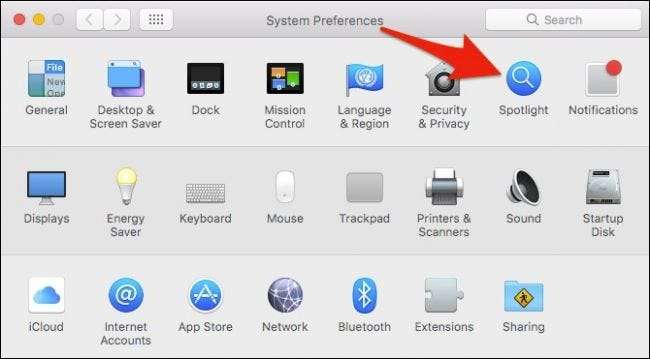
เมื่อเปิดการตั้งค่า Spotlight คุณสามารถตัดผลการค้นหาเป็นหมวดหมู่ที่เลือกเท่านั้น
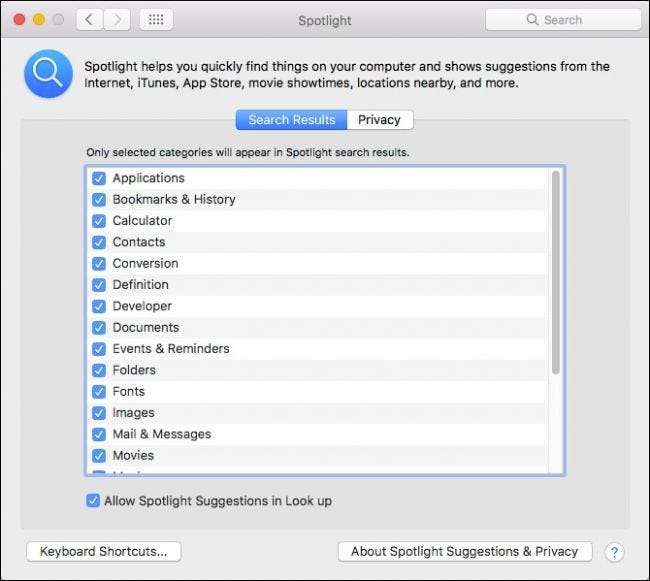
ทำตามและยกเลิกการเลือกสิ่งที่คุณคิดว่าอาจไม่ใช่สิ่งที่คุณต้องการให้ได้ผลลัพธ์ในการค้นหา Spotlight ของคุณ
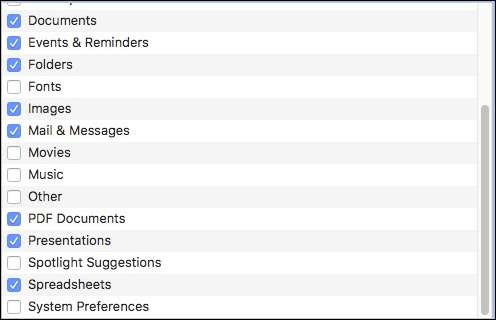
ตอนนี้เมื่อค้นหาคำว่า "พฤศจิกายน" ผลลัพธ์ของเราจะเข้มงวดและสมเหตุสมผลกว่ามาก แม้ว่าอีเมลและข้อความจะยังคงอยู่ที่ด้านบนสุด แต่เอกสารใด ๆ ที่ตรงกับเกณฑ์ของเราก็สามารถดูได้โดยไม่จำเป็นต้องเลื่อนเพื่อดู
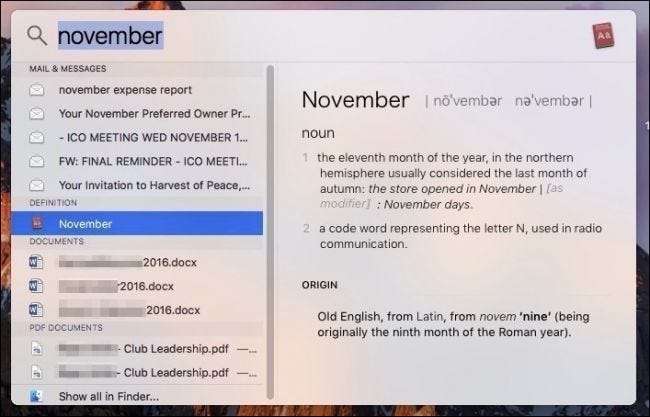
คงจะดีไม่น้อยหากการแก้ไขผลลัพธ์ของ Spotlight ไม่ใช่เรื่องทั้งหมดหรือไม่มีอะไรเลยเช่นสามารถจัดลำดับผลลัพธ์ที่ต้องการที่ด้านบน
ที่เกี่ยวข้อง: วิธีใช้ Spotlight Like a Champ ของ macOS
ใช้เวลาของคุณและคิดออกว่าอะไรดีที่สุด จำไว้ว่า คุณสามารถใช้ Siri ได้ตลอดเวลา สำหรับการค้นหาที่ไม่จริงจังประเภทอื่น ๆ เช่นการดูเวลาภาพยนตร์หรือการกำหนดคำ ด้วยวิธีนี้คุณสามารถใช้ Spotlight เพื่อเจาะลึกและค้นหาสิ่งสำคัญและบันทึก Siri เพื่อความสนุกสนาน







